工欲善其事,必先利其器。
在以下文章中,介紹一些目前使用的非專業應用的輔助工具軟體,目的是改善預設的 Windows 操作體驗,能更方便、更節省你的時間。
目錄
瀏覽器類
- Google Chrome ( 最多人使用的瀏覽器 )
- Microsoft Edge ( 微軟預設的瀏覽器 )
- Brave ( 有內建檔廣告功能的瀏覽器 )
- Firefox / Firefox 開發者版本
需要每個都裝嗎?如果你在同個網站上使用多個帳號不想一直切換,或是對於不同瀏覽器有不同的功能定位,依照需求安裝即可。
※單一瀏覽器多帳號切換工具 : SessionBox ( 付費 )
瀏覽器擴充外掛 ( Chrome extension )
- 檔廣告:Adguard / AdBlock / AdBlock Plus 擇一安裝
- 允許網頁點選右鍵:Allow Right-Click
有些網頁不允許點選右鍵複製,這時候可以使用外掛破解,節省時間。 - 密碼管理:Chrome 內建 / BitWarden / Keeper / SafeInCloud
可以使用瀏覽器內建的,想要更安全,BitWarden / Keeper / SafeInCloud 這幾個密碼管理軟體都有多平台同步功能,推薦使用。 - 深色模式:Dark Reader
Dark Reader 可以將網頁一鍵切換為深色模式,並提供「網頁亮度」、「網頁對比」、「棕色濾鏡」、「灰階」、「依照不同網站個別啟用」、「依照系統時間自動啟用」等功能。
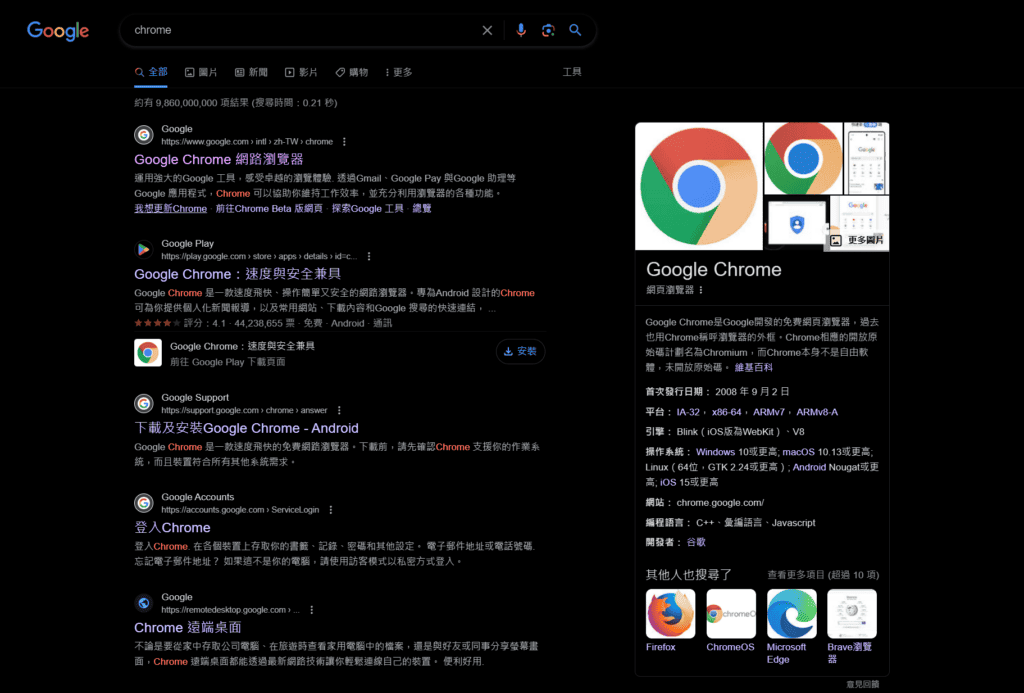
- 網頁圖片下載:Eagle for Chrome
看到好看的設計,配合 Eagle 桌面軟體,在網頁上直接用拖曳的方式,一鍵蒐集圖片整理歸檔,作為下次進行類似設計的創意參考。
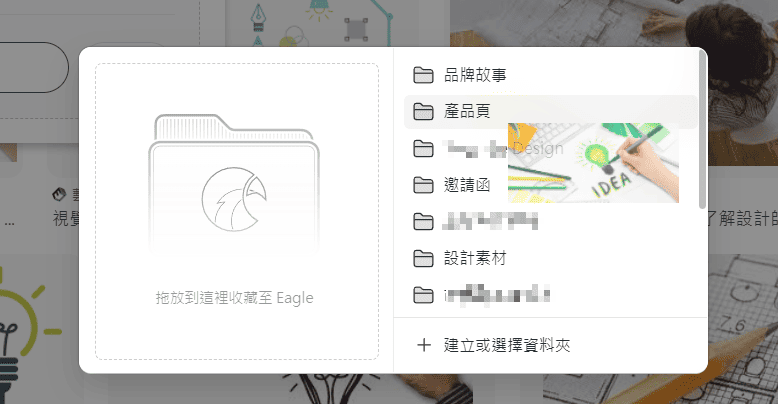
- 翻譯:Google 翻譯 / DeepL Translate / 沉浸式翻譯: 雙語對照網頁翻譯 & PDF文檔翻譯
一般的翻譯 ( Google 翻譯 / DeepL Translate ) 是將整個頁面翻譯成中文,但有些語意表達並不精準,這時可以用沉浸式翻譯,在翻譯的同時保留原文進行對照,更精確的瞭解原文語意。
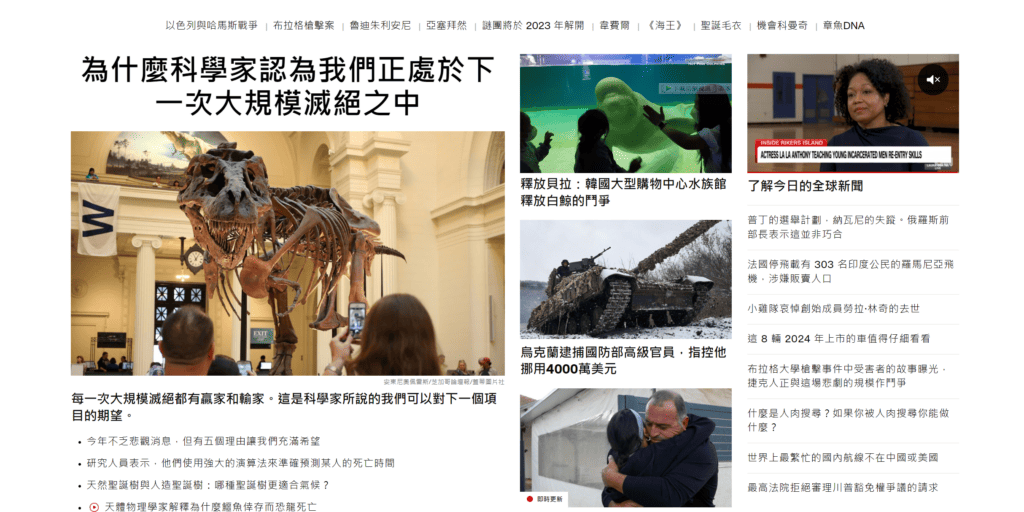
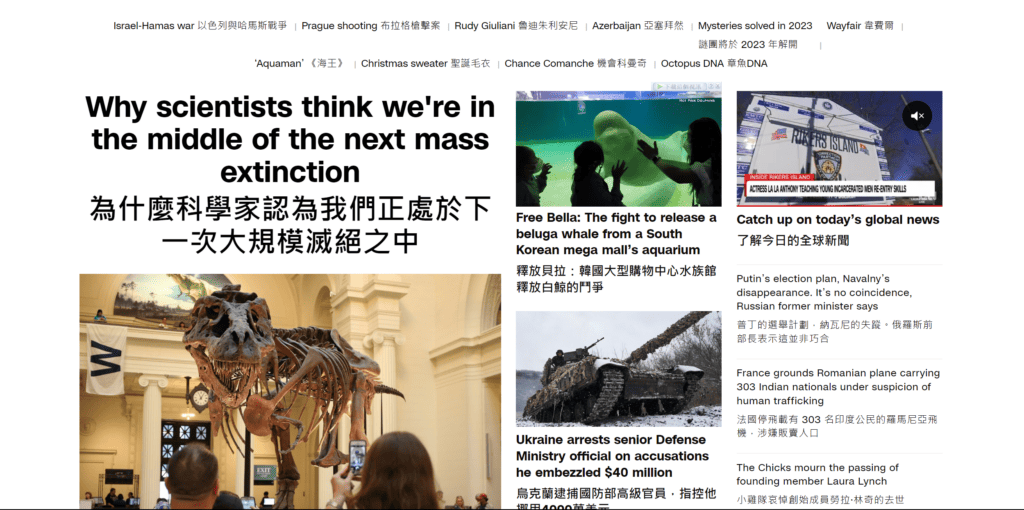
- 頁籤管理與簡易筆記:TabExtend ( 免費加值 ) / Homely / Workona( 免費加值 ) / Tab Manager Plus
當開啟瀏覽器的新分頁,就是一個備忘錄、知識庫、超連結常用的網站。 如果你有一次開數十個分頁的習慣,或是想要更視覺化管理常開啟的分頁,這些都是很好的工具。
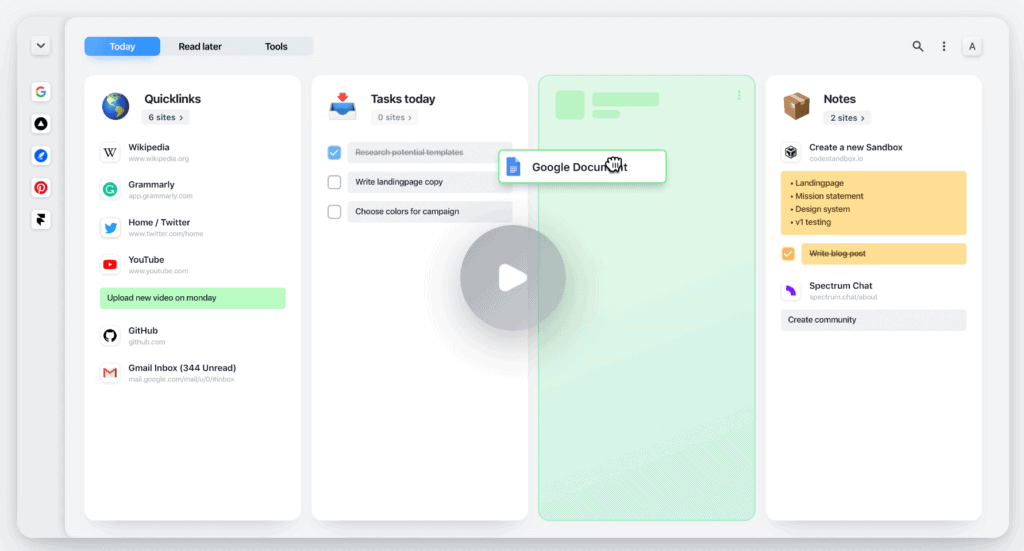
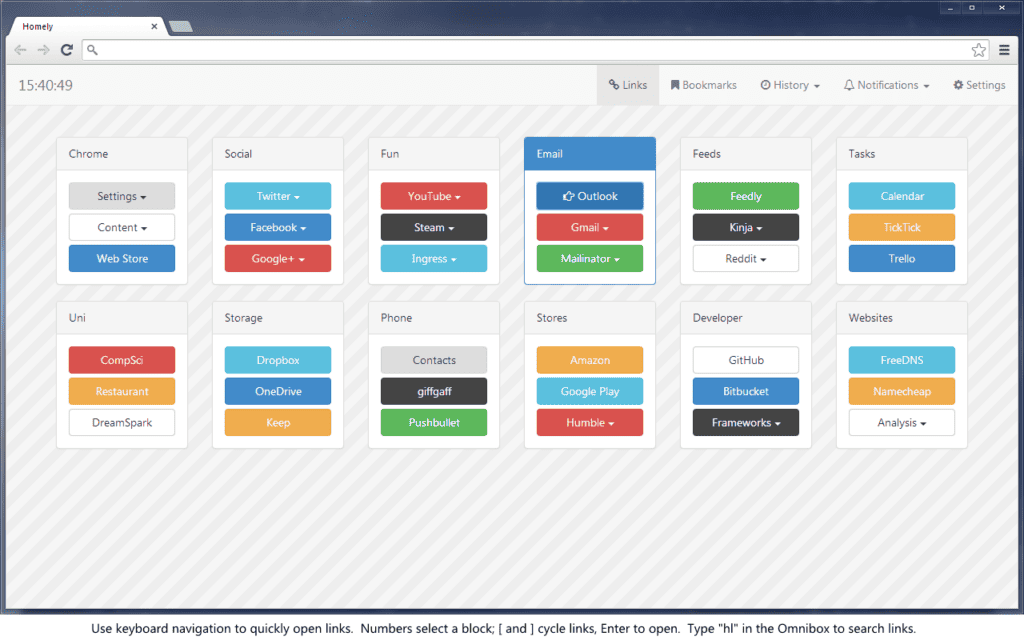
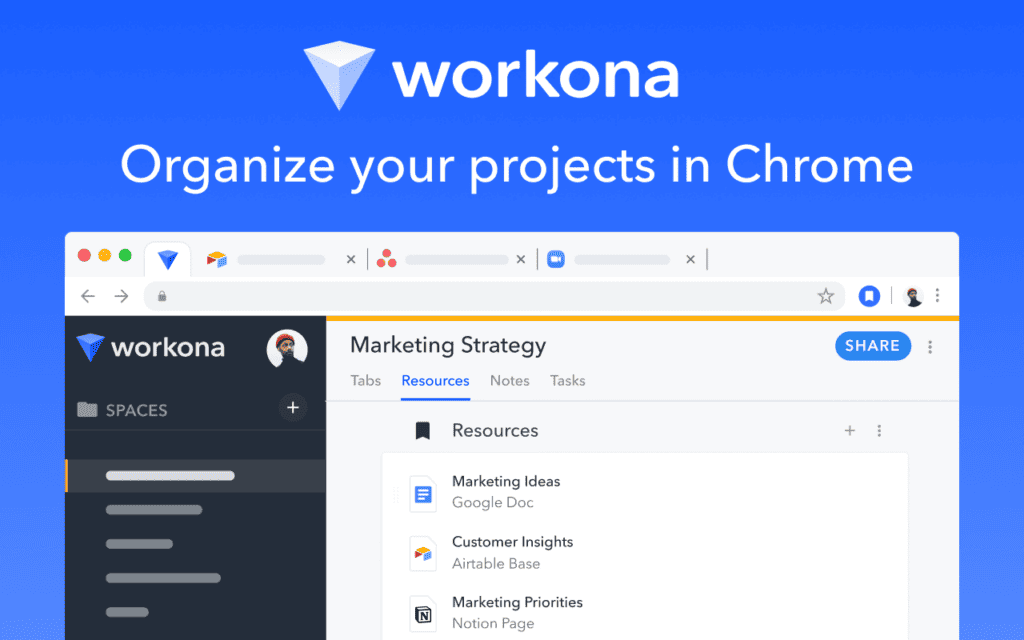
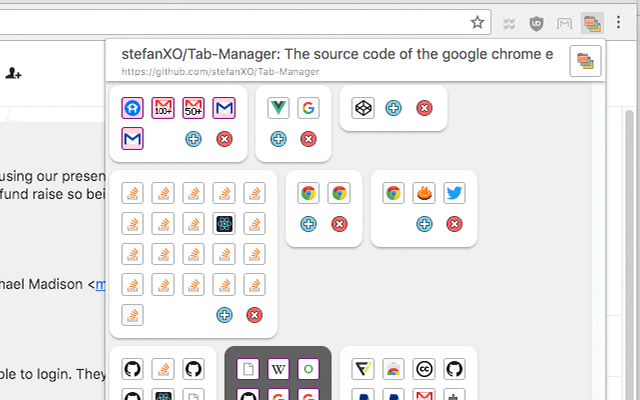
- Youtube 重點整理:YouTube Summary with ChatGPT & Claude
如果 Youtube 影片有提供字幕,這個外掛可以快速將字幕文字檔輸出到 ChatGPT 並整理重點。 - 網頁全螢幕截圖:FireShot
將網頁進行長截圖必備的工具。
雲端硬碟:Google Drive / OneDrive / Raidrive / Airexplorer
- Google Drive / OneDrive:提供雲端硬碟檔案同步。
- Raidrive:將多個 Google Drive / OneDrive 或其他的雲端硬碟掛載在電腦上,只在開啟時下載雲端硬碟檔案。付費多功能版本可選擇:ExpanDrive。
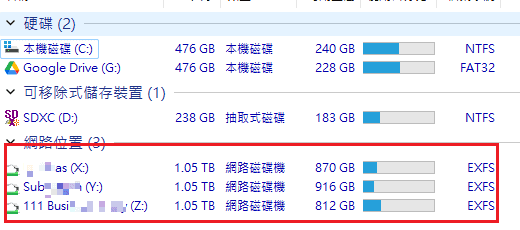
- Airexplorer、GoodSync ( 付費 ):同步不同雲端硬碟空間中的檔案。
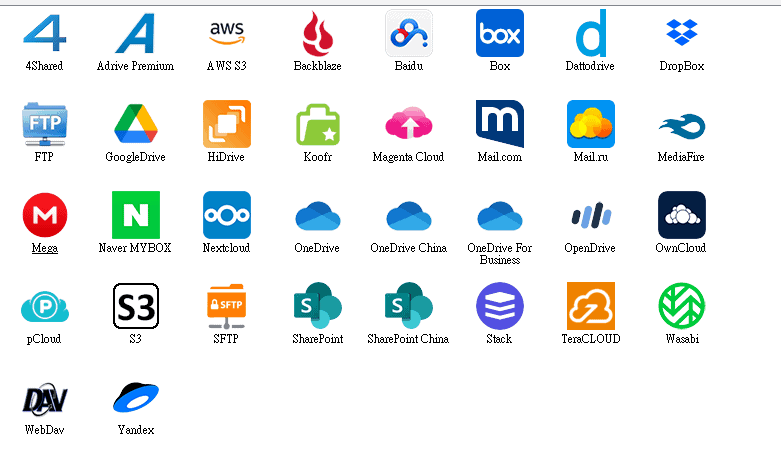
檔廣告與VPN軟體:Adguard / Adguard VPN / NextDNS
- Adguard 網頁版:透過安裝擴充外掛的方式,在網頁上使用。
- Adguard 電腦版 ( 付費 ):提供更全面的檔廣告功能。
- Adguard Home:直接在你家的路由器內安裝 Adguard,任何連接的裝置都自動享有檔廣告功能。
- Adguard VPN ( 付費 ):讓你轉生為外國人,以優惠費率購買服務,如 Youtube Premium / Google Drive。
- NextDNS ( 免費加值 ):在檔廣告的同時,提供比Adguard 更快速的網路瀏覽體驗。
頁籤軟體:Groupy2 / TidyTabs
讓你 Windows 內的每個軟體都變成像是 Chrome 瀏覽器內的頁籤一樣方便操作。
Groupy2 ( 付費 )
TidyTabs ( 付費 )
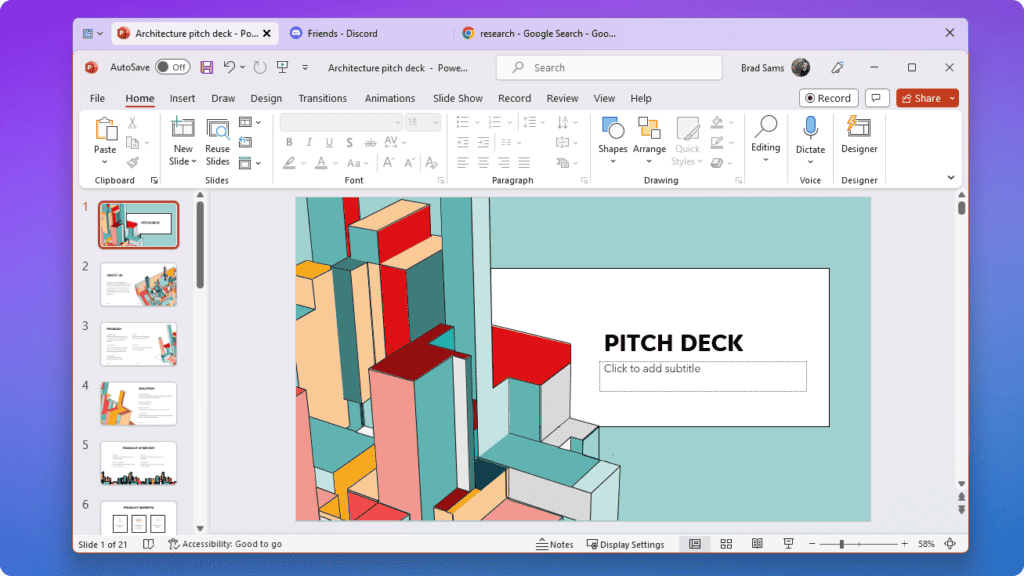
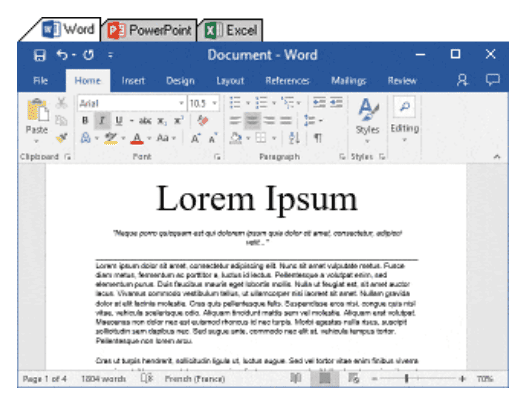
手勢快捷軟體:WGestures
直接用滑鼠畫出圖案,執行你指定的動作。例如往右滑自動複製,往左滑自動貼上;或是畫出一個 W 直接開啟 Word,畫出一個 e 開啟 Excel。
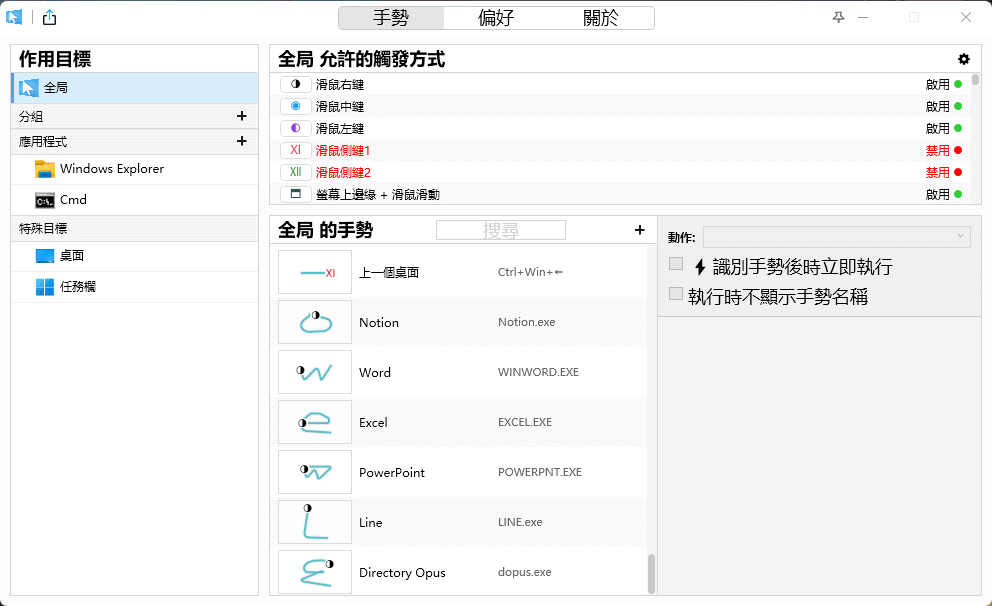
螢幕截圖、錄影軟體:ShareX / Snipaste
- ShareX:提供螢幕截圖與錄影,截圖錄影後編輯、截圖錄影後自動自動上傳、取得連結分享等功能
- Snipaste ( 免費加值 ):提供螢幕截圖後進行再編輯的功能,例如加字、加框、箭頭,並可將截圖暫時固定在螢幕最上層。
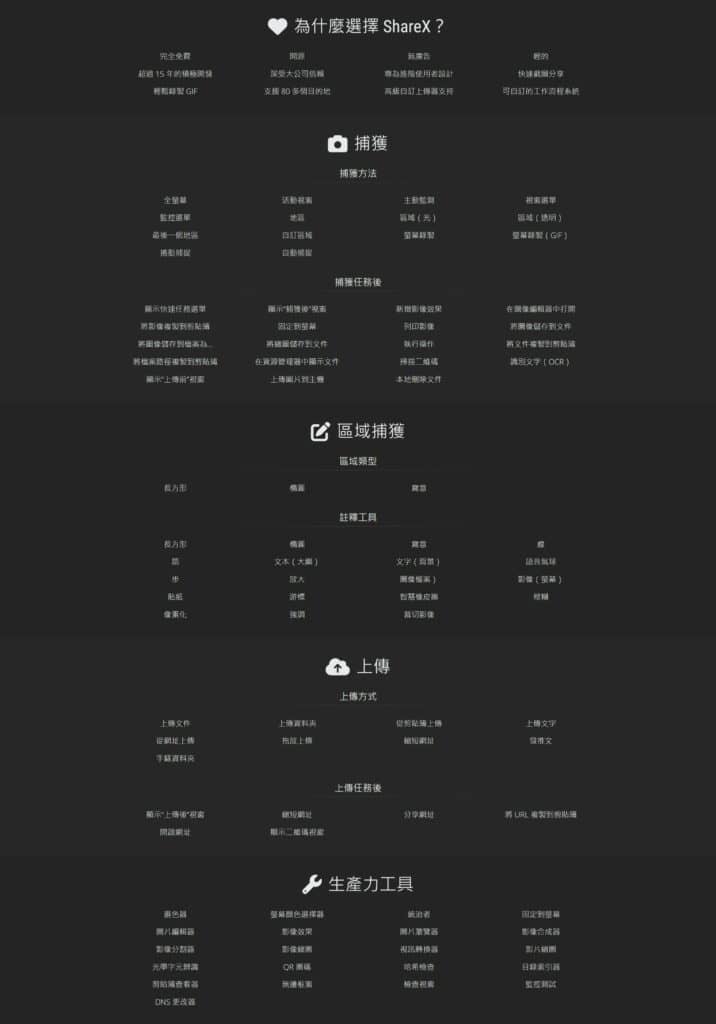
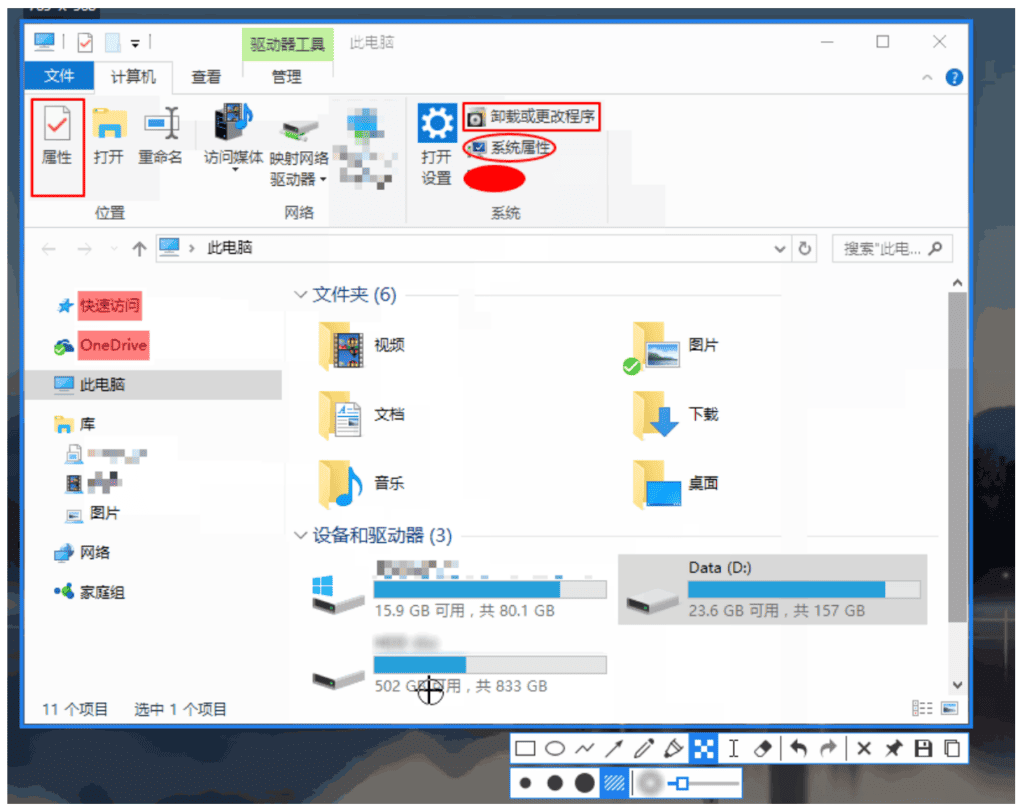
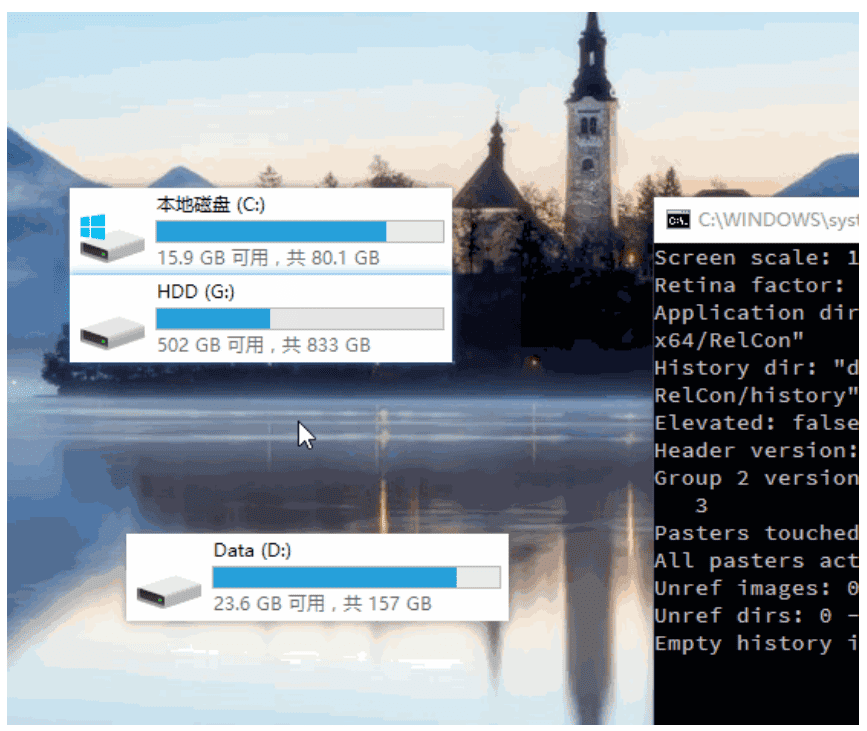
Windows 輸入法軟體:自然輸入法、新酷音輸入法
- 自然輸入法 ( 免費加值 / 訂閱 / 買斷 )
- 自動選字
- 學習打字習慣 ( 打3次自動記錄成詞彙 )
- 自訂詞庫,打陌生詞彙不需重新選字
- 支援 注音 (標準鍵盤、許氏鍵盤、倚天鍵盤、倚天 26 鍵 )、漢語拼音、通用拼音、倉頡 (三代、五代)、簡易 (速成) 等輸入法
- 支援漢語拼音、通用拼音
- 快捷鍵自動輸出文字範本
- 符號表
- 雲端詞庫
- 繁 / 簡 快速切換
- 新酷音輸入法
- 自訂詞庫
- 常用符號
- 支援標準鍵盤、許氏、倚天以及 DVORAK 等其它類型
- 空白鍵選字
檔案管理軟體:Directory opus / XYplorer / Q-dir / Multi Commander / ExplorerMax / One Commander
- Directory opus ( 付費 )
- 多資料夾視窗
- 內建資料夾頁籤
- 批次命名
- 支援開啟 Zip、7Zip 和 RAR
- 計算資料夾大小
- 搜尋檔案
- 30天免費試用
- 支援繁體中文
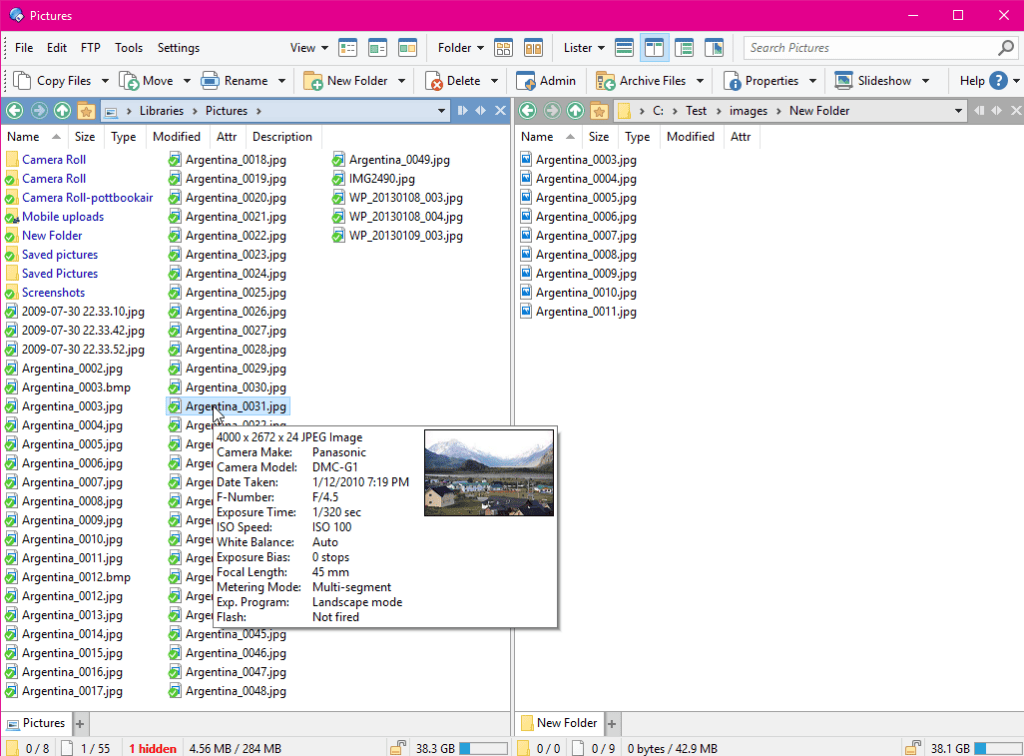
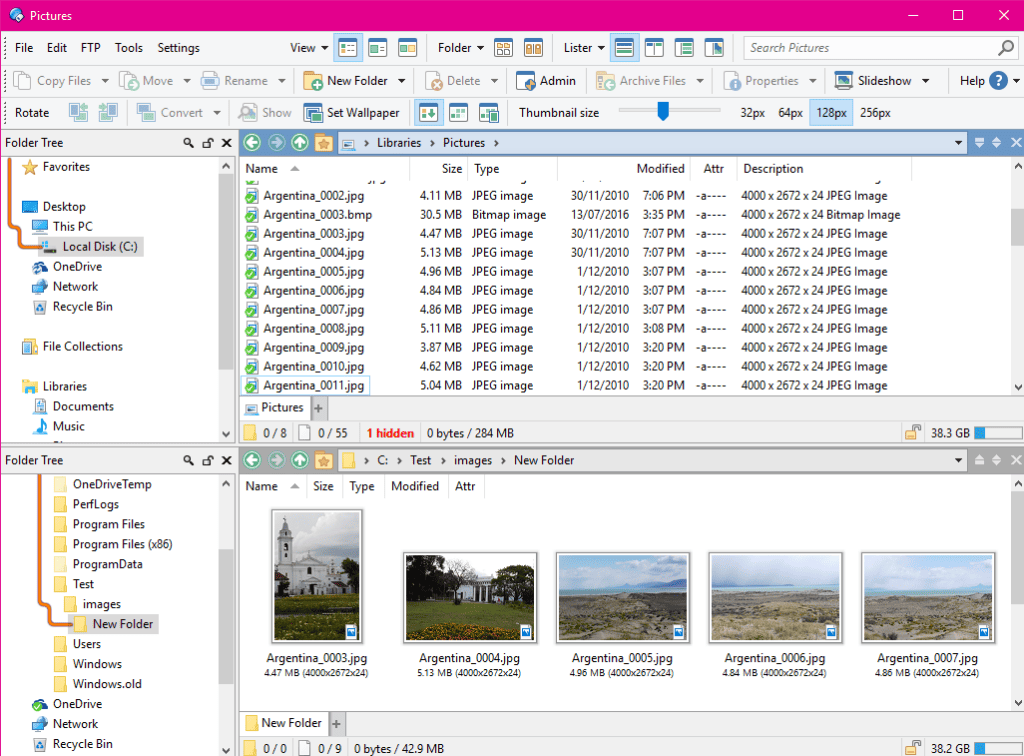
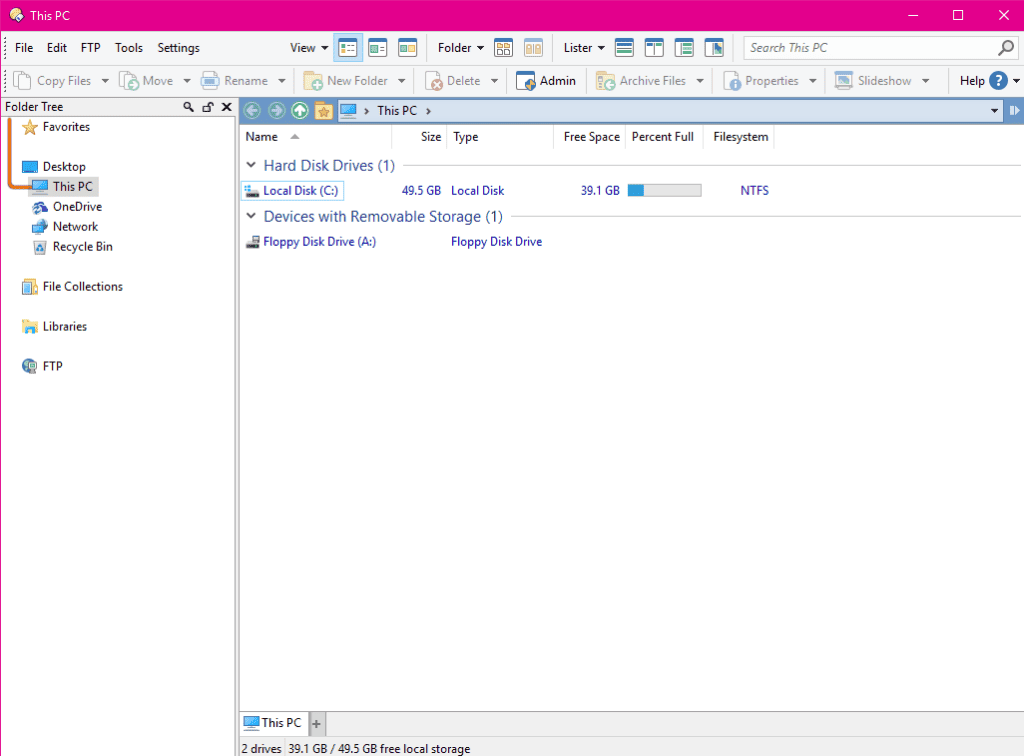
- XYplorer ( 付費 )
- 多資料夾視窗
- 內建資料夾頁籤
- 批次命名
- 30天免費試用
- 支援繁體中文
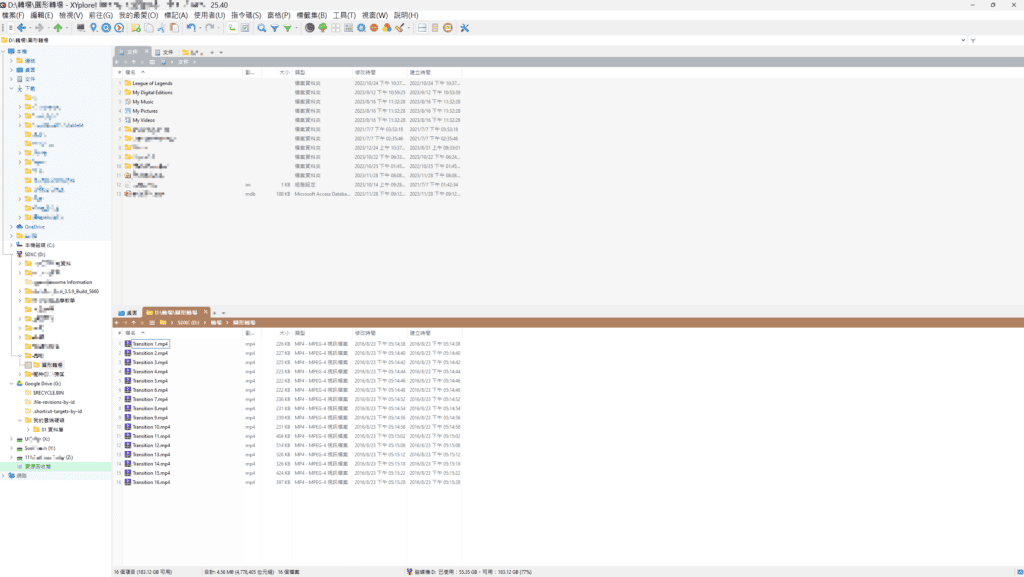
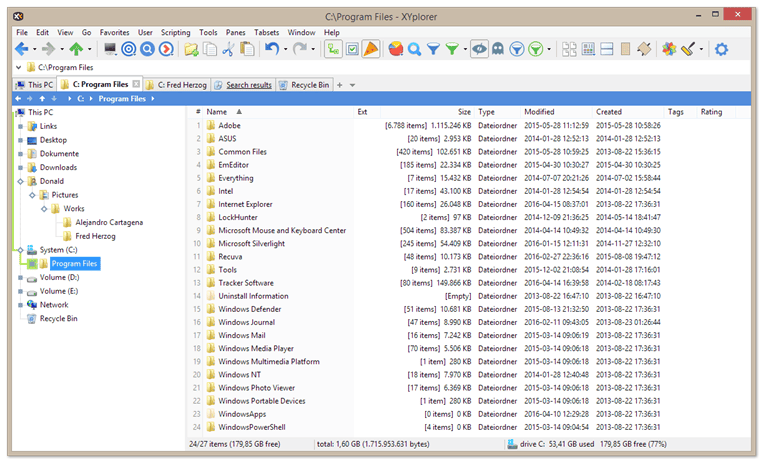
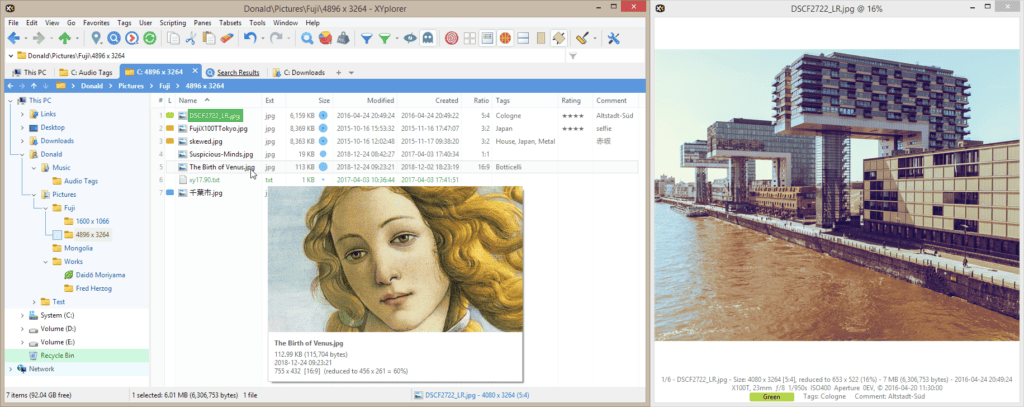
- Q-Dir
- 多資料夾視窗
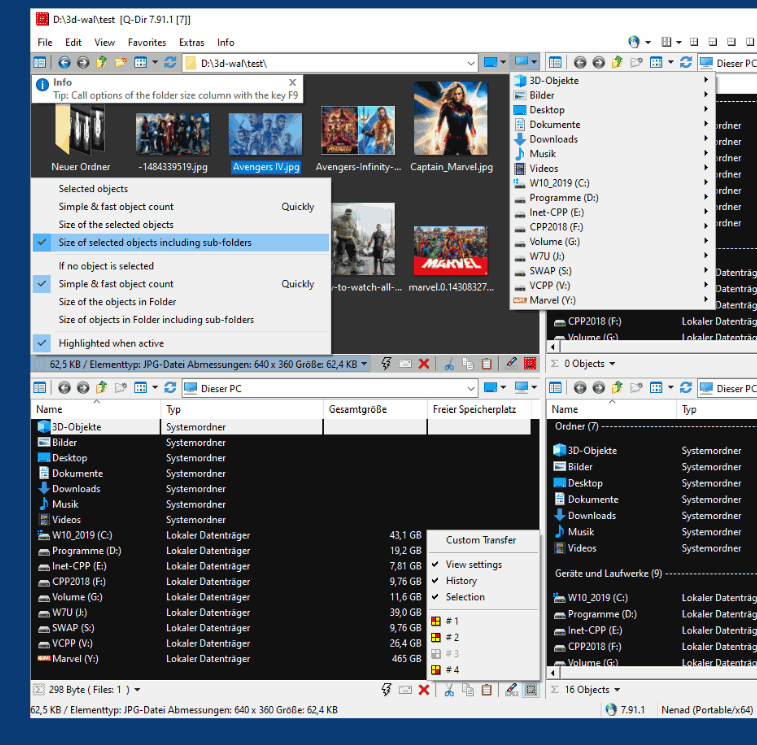
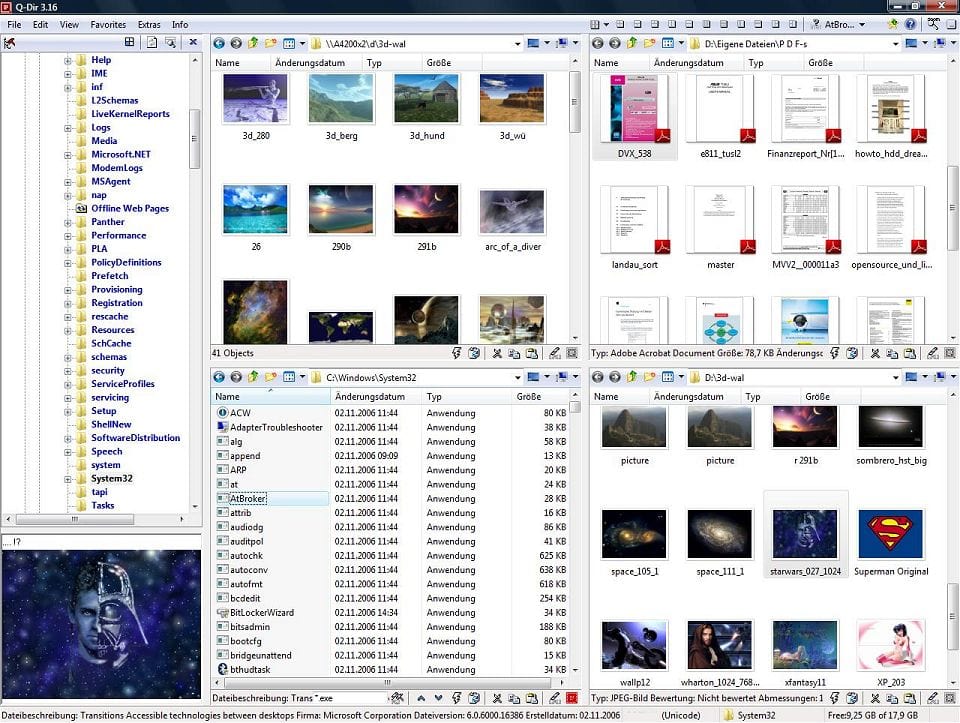
- Multi Commander
- 多資料夾視窗
- 內建資料夾頁籤
- 支援開啟 Zip、7Zip 和 RAR
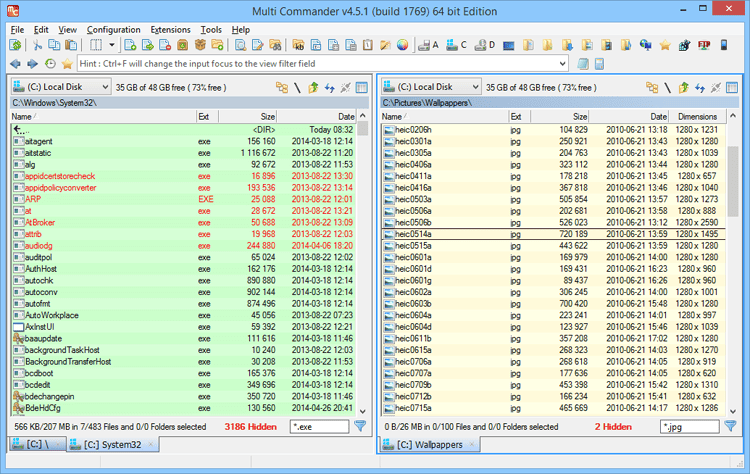
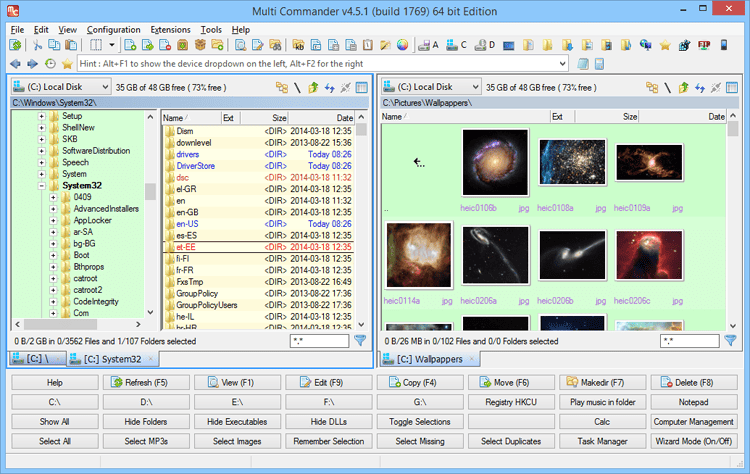
- ExplorerMax ( 付費 )
- 最美觀的 Windows 資料夾管理器
- 多資料夾視窗
- 資料夾頁籤
- 檔案時間軸
- 快速搜尋
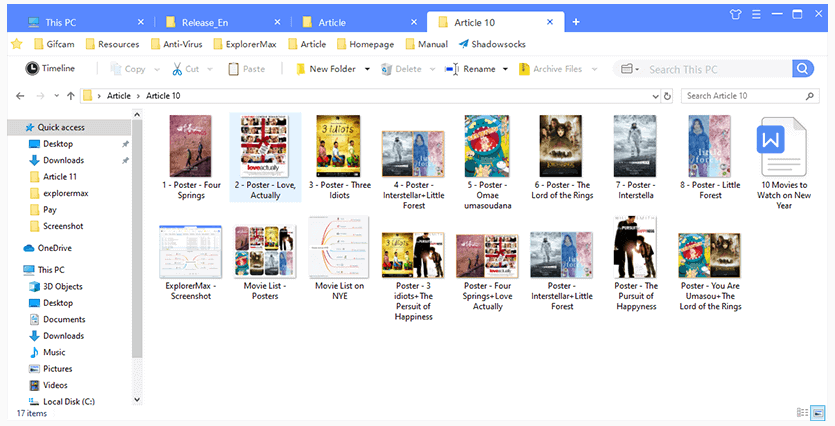
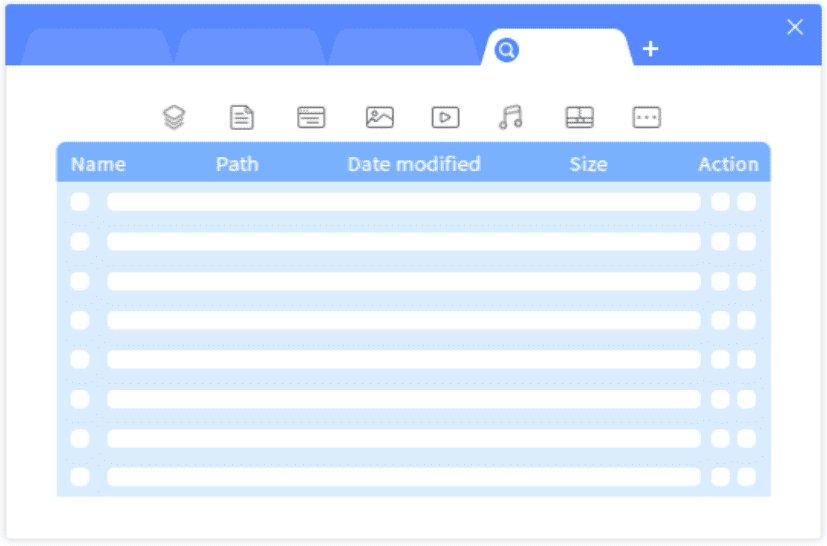
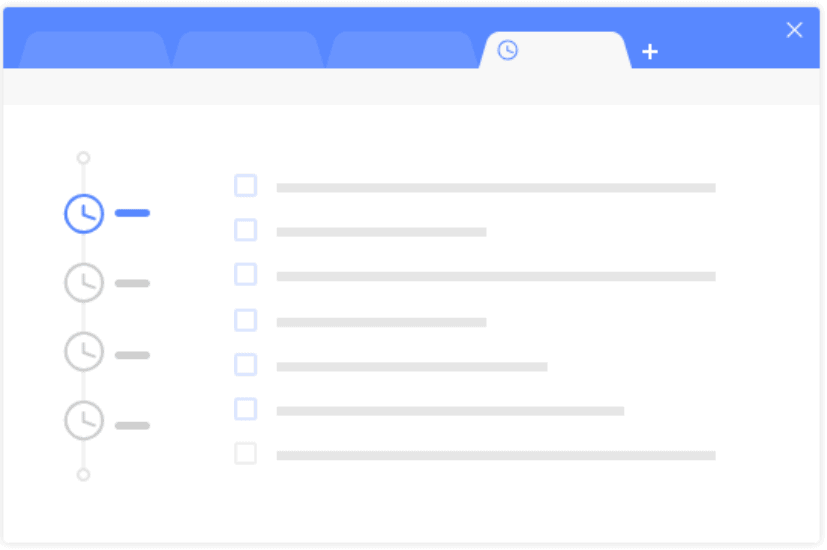
- One Commander
- 多資料夾視窗
- 資料夾頁籤
- 顯示檔案大小
- 支援繁體中文
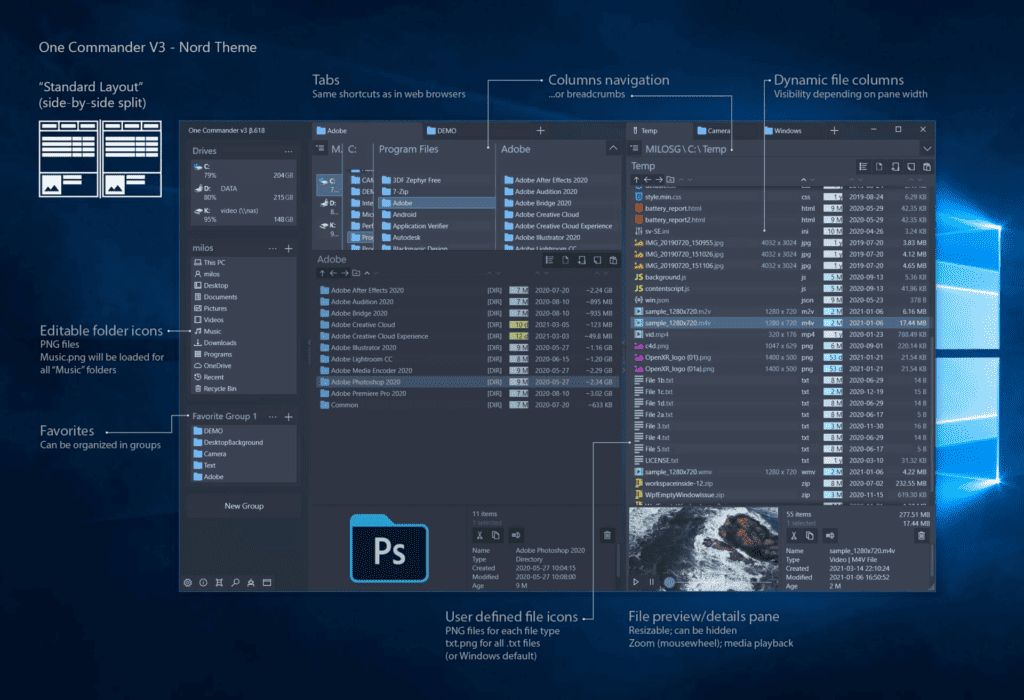
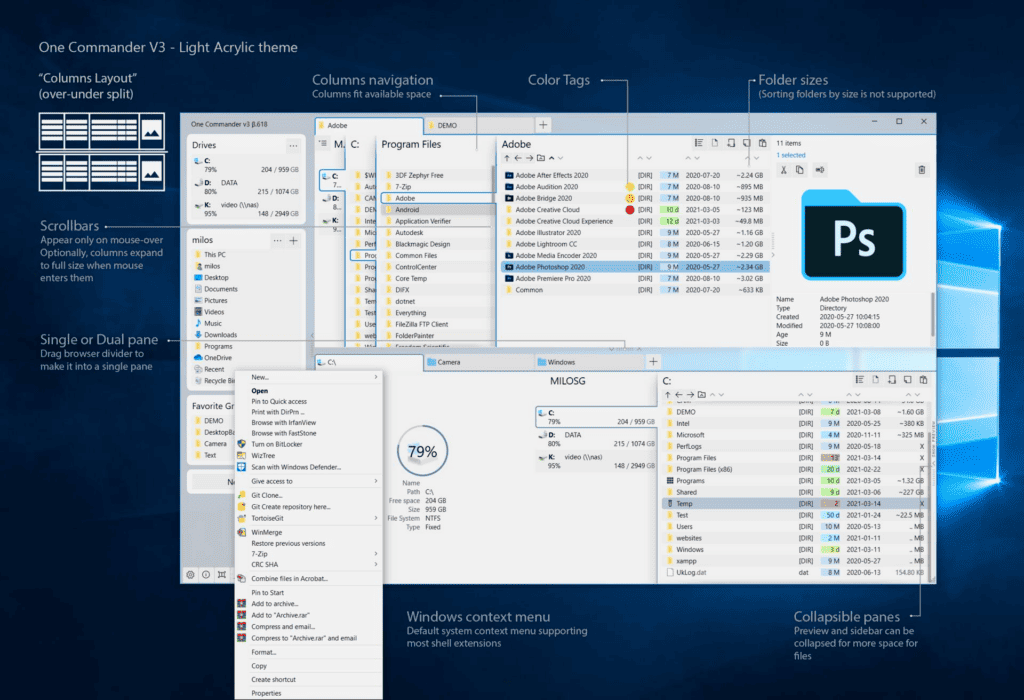
檔案搜尋軟體:Listary
可索引本機各硬碟空間與掛載的雲端空間,按兩下 Ctrl 輸入關鍵字,即可快速找到檔案、資料夾或軟體。
Listary ( 付費 )
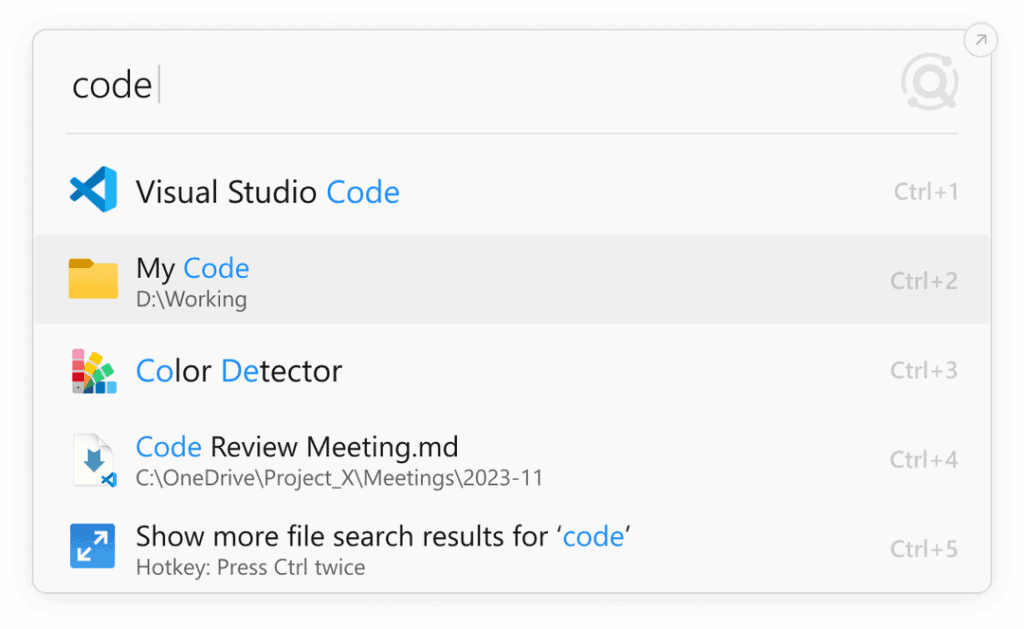
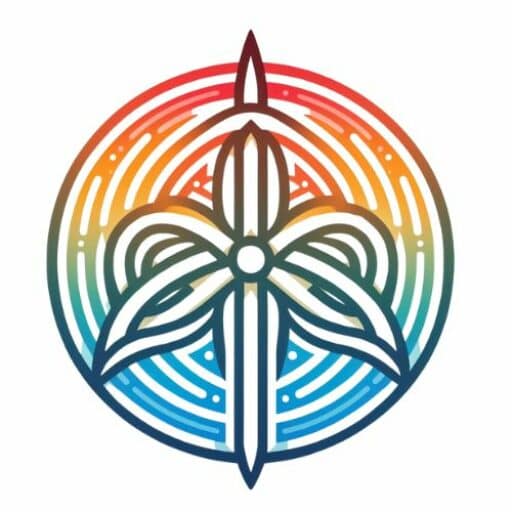





評論